OneNote guarda automáticamente las notas mientras trabaja, pero siempre debe hacer una copia de seguridad de los blocs de notas, al igual que el resto de los archivos y datos de su equipo. El disco duro puede dejar de responder y, si esto sucede, no podrá recuperar las notas. Si hace una copia de seguridad de los blocs de notas, puede restaurar las notas desde una copia de seguridad si alguna vez lo necesita.
Notas:
-
La copia de seguridad automática solo está disponible en la versión de escritorio de Windows de OneNote. Si actualmente usaOneNote para la Web o OneNote en otra plataforma, visite www.onenote.com para descargar OneNote 2016 para la versión de Windows de OneNote de forma gratuita.
-
Para hacer copias de seguridad automáticas, elija una ubicación para almacenar los archivos. Seleccione una ubicación que no se encuentre en la unidad de disco duro de su ordenador.
-
Elija Archivo > Opciones.
-
En el cuadro de diálogo Opciones de OneNote, elija Guardar y hacer copia de seguridad.
-
A la derecha, en la sección Guardar, elija Carpeta de copia de seguridad > Modificar.
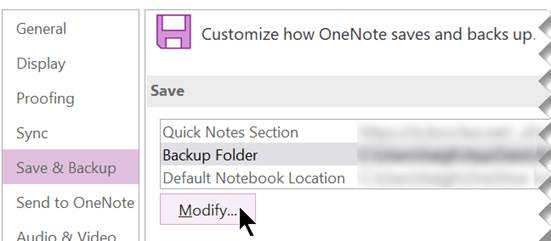
-
En el cuadro de diálogo Seleccionar carpeta, vaya a la carpeta de copia de seguridad. Por ejemplo, puede usar una carpeta privada de la red o una unidad USB.
-
Elija Seleccionar para aceptar la nueva ubicación y, a continuación, seleccione Aceptar.
OneNote creará automáticamente una copia de seguridad de los archivos del bloc de notas cada semana. Si toma notas importantes con frecuencia, puede indicar a OneNote que haga copias de seguridad más a menudo, para lo cual necesitará definir las demás opciones de Guardar y hacer copia de seguridad en el cuadro de diálogo Opciones de OneNote.
Sugerencia: Repita los pasos anteriores cuando quiera cambiar la ubicación de la copia de seguridad.
Hacer copias de seguridad manuales de los blocs de notas
Si ha agregado o cambiado una gran cantidad de información que no desea perder en sus blocs de notas, puede hacer una copia de seguridad manual.
-
Elija Archivo > Opciones.
-
En el cuadro de diálogo Opciones de OneNote, elija Guardar y hacer copia de seguridad.
-
A la derecha, en la sección Guardar, elija Hacer copia de seguridad de todos los blocs de notas ahora.
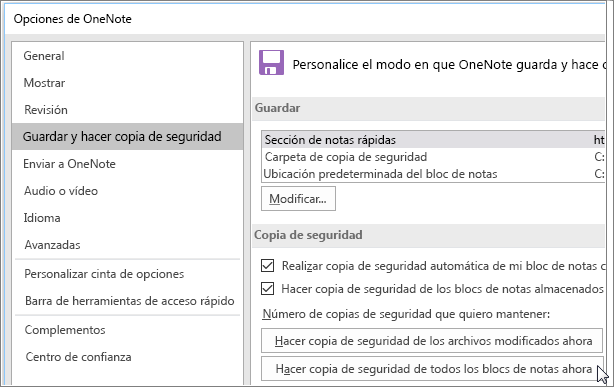
-
Cuando vea el aviso de que la copia de seguridad se ha completado correctamente, seleccione Aceptar.
Para la mayoría de los usuarios, el último grupo de notas será probablemente el más importante. Sin embargo, si usa las características de copia de seguridad para archivar notas importantes escritas a lo largo del tiempo, procure que las copias de seguridad más recientes no sobrescriban los conjuntos de copias de seguridad anteriores. Puede definir estas opciones modificando el valor del campo Número de copias de seguridad que quiero mantener en la sección Guardar y hacer copia de seguridad del cuadro de diálogo Opciones de OneNote.







